苹果手机如何查看电脑时间 苹果手机时间日期调整方法
苹果手机是目前市面上最受欢迎的智能手机之一,它不仅拥有强大的功能和流畅的操作体验,还具备许多实用的功能,其中查看电脑时间和调整手机时间日期是我们日常使用中经常需要操作的功能之一。在苹果手机上,我们可以通过简单的操作来查看当前连接电脑的时间,同时也可以轻松地调整手机的时间日期设置,确保手机时间的准确性。接下来让我们一起来了解一下苹果手机如何查看电脑时间以及调整时间日期的方法。
苹果手机时间日期调整方法
具体方法:
1.首先,我们点击苹果手机上的“设置”按钮。

2.进入设置后,我们会看到有一个“通用”菜单, 我们点击。
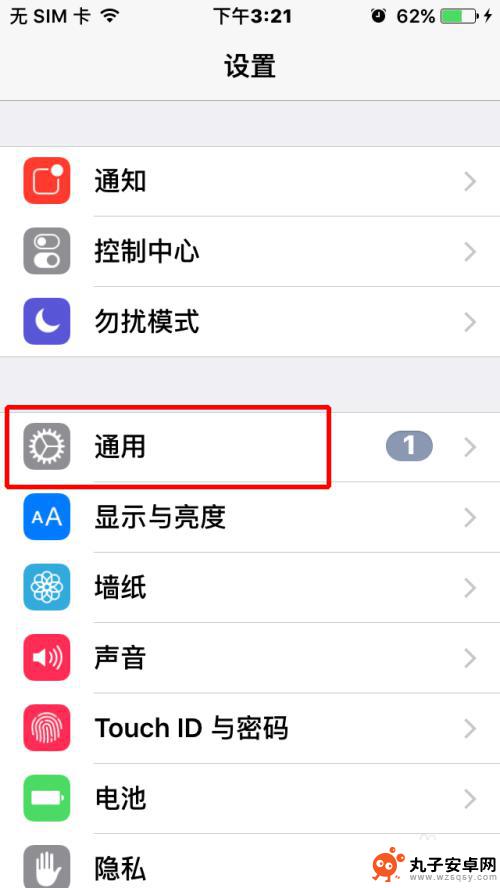
3.这时,我们就会看到有一个“日期与时间”,我们点击。
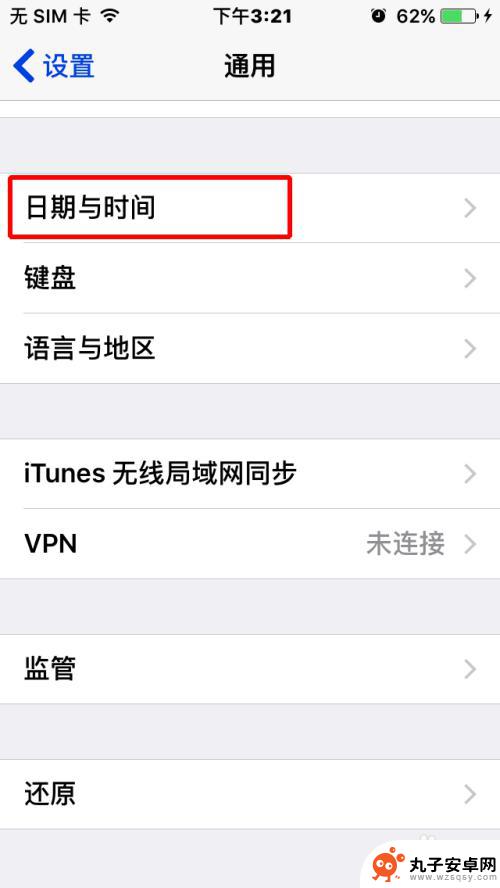
4.在“日期与时间”页面中,我们会看到有一个“自动设置”按钮。默认是开启的。
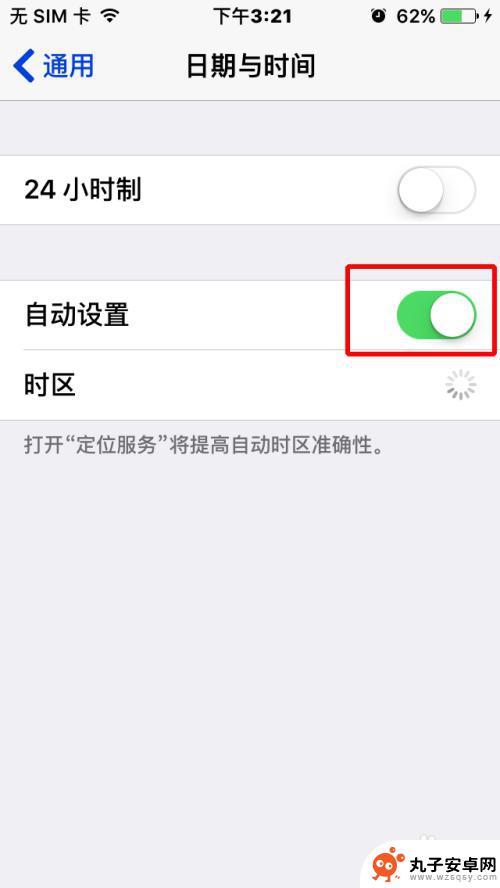
5.这时我们将“自动设置”关闭掉,下面就会出现日期和时间了。
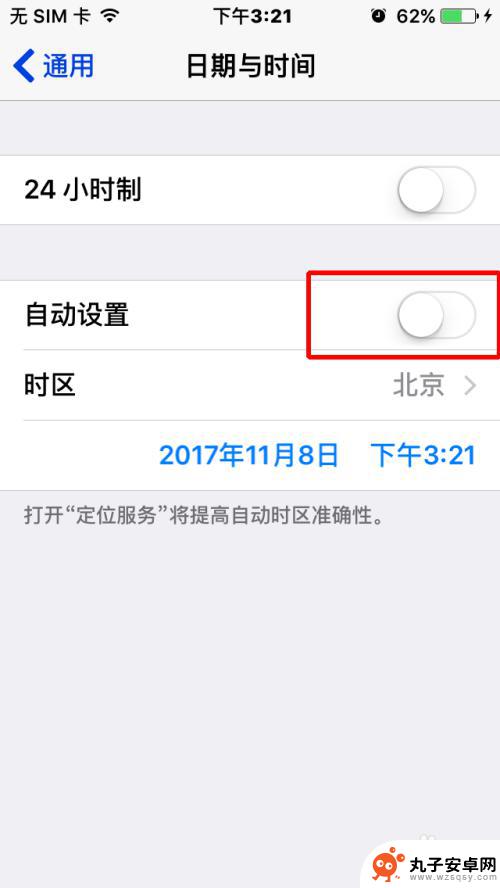
6.我们点击下面的时间,就会出现选择时间界面,我们修改即可。
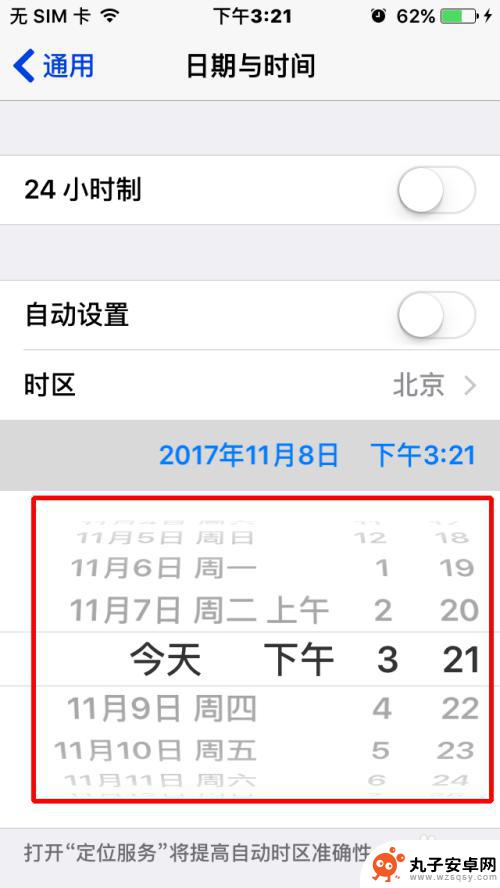
以上是关于如何在苹果手机上查看电脑时间的全部内容,如果有任何疑问,请参考小编提供的步骤进行操作,希望对大家有所帮助。
相关教程
-
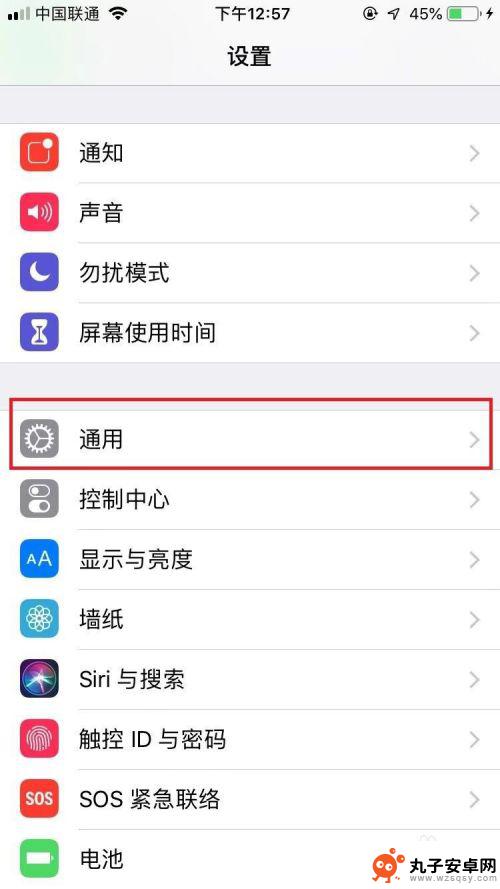 苹果手机新的如何设置时间 苹果手机如何修改日期和时间
苹果手机新的如何设置时间 苹果手机如何修改日期和时间苹果手机作为一款高端智能手机,其设置时间和日期功能十分简便,用户只需打开设置菜单,点击通用选项,再选择日期与时间,即可对手机的时间和日期进行调整。通过自动设置或手动调整,用户可...
2024-05-06 11:30
-
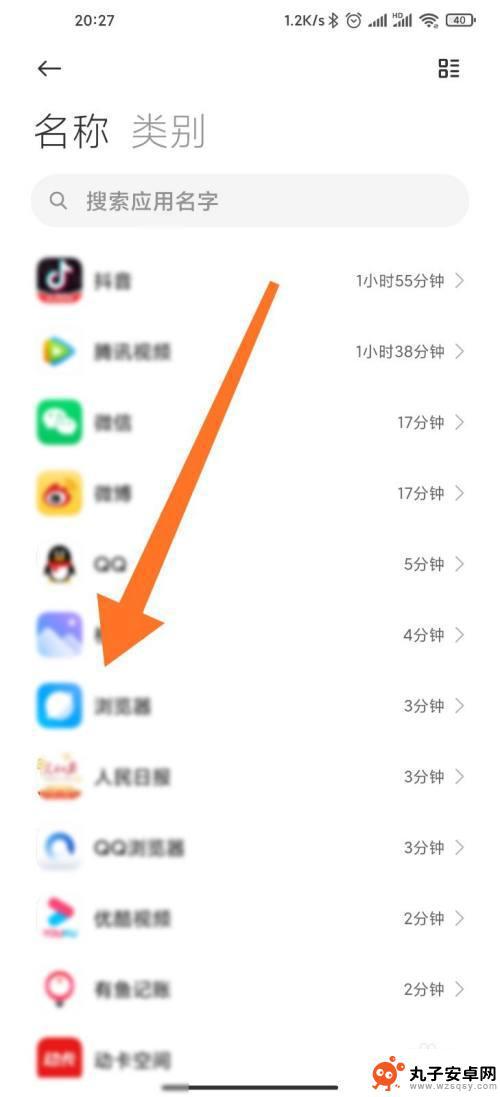 手机固件如何查看使用记录 电脑使用记录查看方法
手机固件如何查看使用记录 电脑使用记录查看方法手机固件如何查看使用记录?电脑使用记录查看方法又是怎样的呢?随着科技的不断发展,手机和电脑已经成为我们日常生活中不可或缺的工具,有时候我们可能想要了解自己的设备使用情况,或者是...
2023-12-04 16:19
-
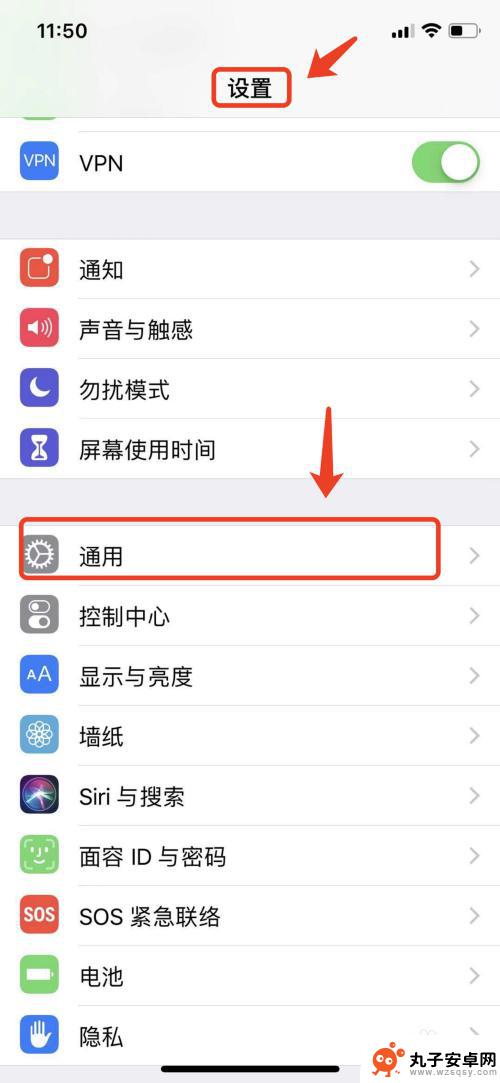 怎样查看苹果手机激活时间 苹果手机激活日期怎么查
怎样查看苹果手机激活时间 苹果手机激活日期怎么查苹果手机激活时间是指手机第一次开机并连接到iTunes或App Store的时间,可以通过手机设置中的关于本机选项或者登录iCloud账号查看手机的激活日期,苹果手机激活日期的...
2024-04-27 13:30
-
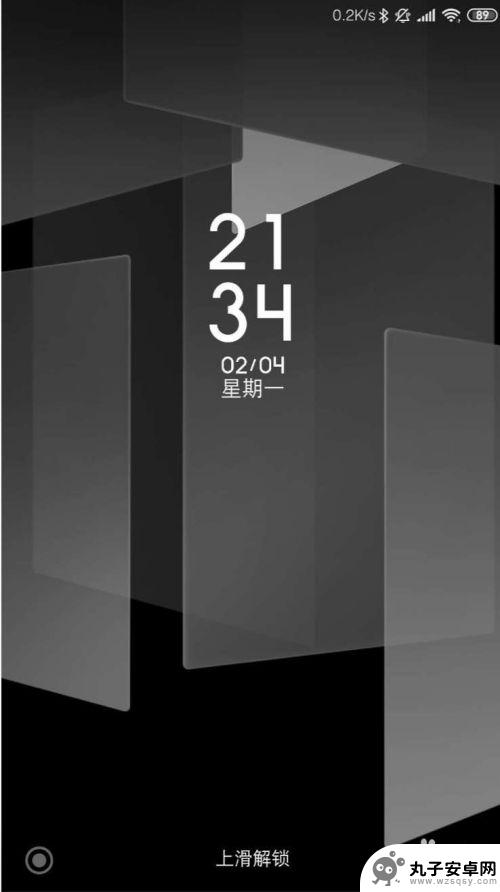 怎么在手机屏上显示时间日期 如何在手机桌面上显示时间日期
怎么在手机屏上显示时间日期 如何在手机桌面上显示时间日期在日常生活中,我们经常需要查看手机屏幕上的时间和日期信息,在手机屏幕上显示时间和日期是非常简单的操作,只需打开手机的设置界面,找到日期和时间选项,然后选择显示日期和时间即可。而...
2024-04-29 11:19
-
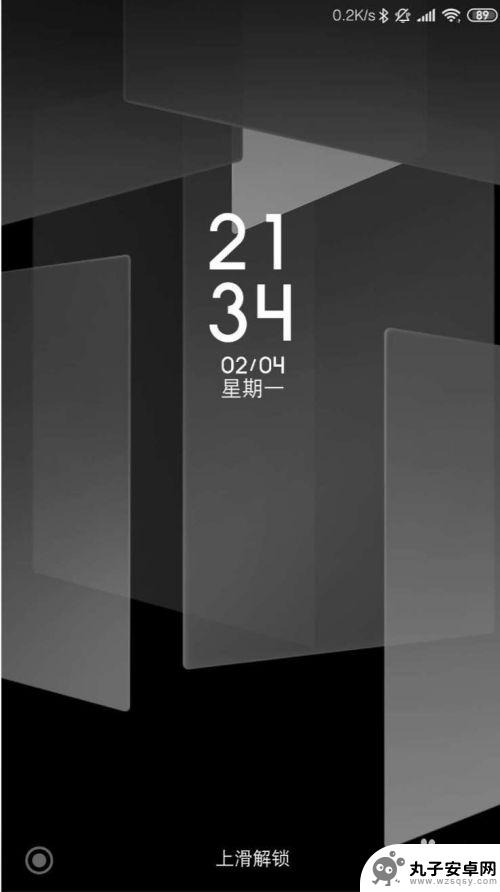 如何设置手机屏幕显示时间日期 手机桌面上怎么显示时间日期
如何设置手机屏幕显示时间日期 手机桌面上怎么显示时间日期在日常生活中,我们经常需要查看手机屏幕上的时间和日期以便及时掌控时间,而设置手机屏幕显示时间日期则变得尤为重要,通过简单的操作,我们可以在手机桌面上轻松显示时间和日期,让我们随...
2024-03-22 09:38
-
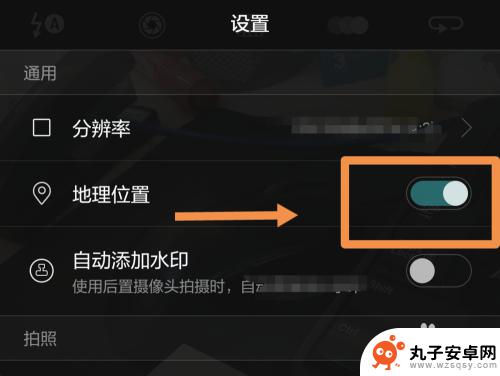 拿手机照相怎么设置日期 手机相机拍照如何显示日期时间和地址
拿手机照相怎么设置日期 手机相机拍照如何显示日期时间和地址随着手机相机的普及和功能的不断增强,我们拍照不仅可以记录下美好的瞬间,还可以方便地添加日期、时间和地址等信息,在拍照之前,我们可以通过手机设置来调整日期和时间的显示方式,确保拍...
2024-10-01 13:32
-
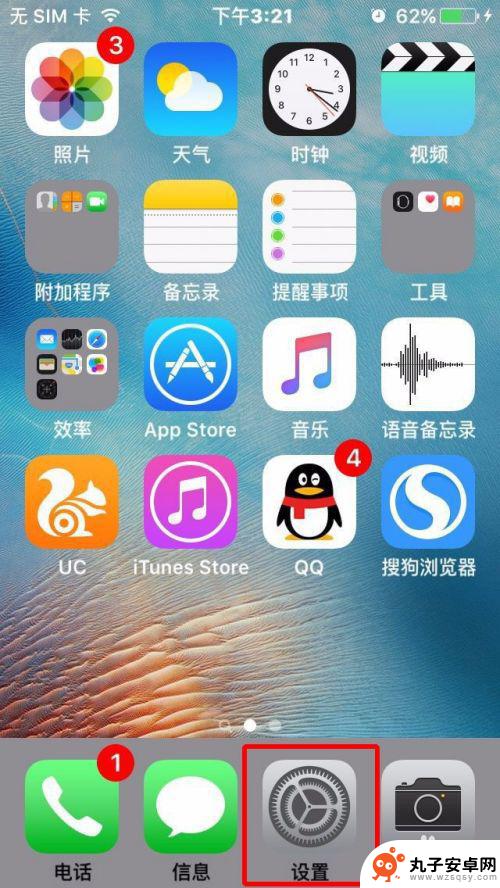 怎么改苹果手机上的时间和日期 如何在苹果手机上调整时间和日期
怎么改苹果手机上的时间和日期 如何在苹果手机上调整时间和日期在现代社会中手机已经成为人们生活中不可或缺的一部分,而苹果手机作为其中的佼佼者,无疑给我们带来了许多便利和乐趣。有时候我们可能会遇到需要调整手机时间和日期的情况。不管是因为时区...
2024-01-18 16:33
-
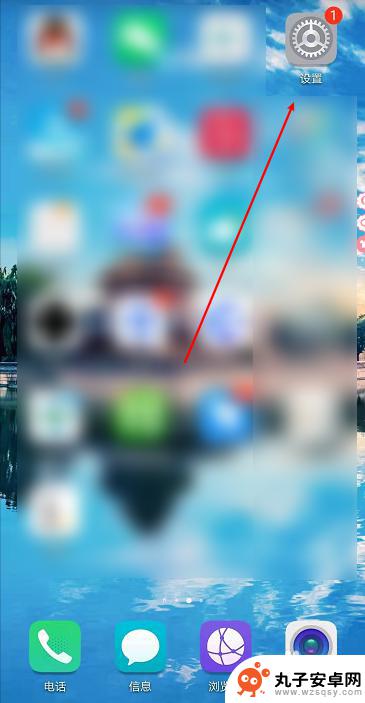 手机休眠时间如何查询 手机使用时间查看方法
手机休眠时间如何查询 手机使用时间查看方法在日常使用手机的过程中,我们经常会遇到手机休眠时间过短或者想要查看手机的使用时间等问题,如何查询手机的休眠时间以及查看手机的使用时间成为了一些用户关注的焦点。在这篇文章中我们将...
2024-10-23 15:30
-
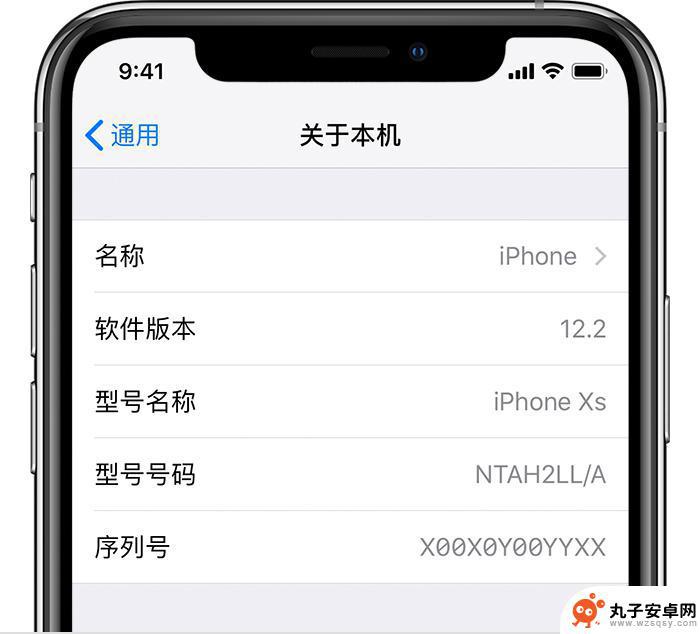 苹果手机序列号日期怎么看 如何查看 iPhone 的生产时间
苹果手机序列号日期怎么看 如何查看 iPhone 的生产时间苹果手机的序列号包含了关于该手机生产时间的信息,要查看 iPhone 的生产时间,可以通过序列号来确定。在 iPhone 上打开设置应用,选择通用-关于本机,在序列号一栏中找到...
2024-07-20 08:22
-
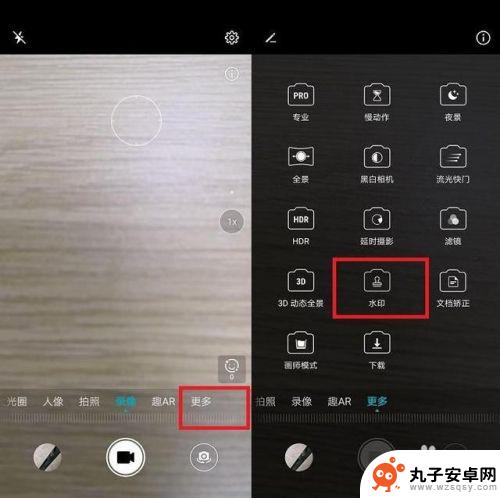 手机如何设置图片上的时间 手机照片添加时间日期方法
手机如何设置图片上的时间 手机照片添加时间日期方法在日常生活中,我们经常会拍摄许多珍贵的照片,但有时候我们可能会忘记拍摄的具体时间和日期,在手机拍摄照片后,我们可以通过设置手机相机的时间来添加时间日期,以便更方便地回忆和整理这...
2024-06-06 14:21
热门教程
MORE+热门软件
MORE+-
 步步吉祥app手机版
步步吉祥app手机版
44MB
-
 趣动漫app
趣动漫app
58.27M
-
 咪咕圈圈漫画软件手机版
咪咕圈圈漫画软件手机版
19.61M
-
 漫天玉漫画最新版本
漫天玉漫画最新版本
52.31M
-
 ABC学习机安卓版本
ABC学习机安卓版本
29.43M
-
 武汉教育电视台手机版
武汉教育电视台手机版
35.59M
-
 声远论坛包
声远论坛包
37.88M
-
 在线翻译神器app软件
在线翻译神器app软件
11.91MB
-
 青云租app官网版
青云租app官网版
27.65MB
-
 家乡商城手机版
家乡商城手机版
37.66MB